Portable Document Format, popularno poznat kao PDF, široko se koristi za dijeljenje dokumenata. Prilikom dijeljenja PDF datoteka s kolegama ili prijateljima putem interneta možda želite komprimirati ili smanjiti veličinu velikih PDF datoteka.
Kada je riječ o komprimiranju PDF datoteka, postoji vrlo malo dobrih alata za Windows, kao i za Mac operativni sustav. Međutim, postoji hrpa dobrih online usluga dostupnih za brzo učitavanje i komprimiranje PDF datoteka.
U ovom vodiču podijelit ćemo najboljih šest alata i web-usluga koje možete koristiti za komprimiranje ili smanjivanje PDF datoteka na Windows i Mac računalima.
Metoda 1 od 6
Koristite Small PDF uslugu za komprimiranje PDF datoteka
Smallpdf.com je besplatan web servis dizajniran za rad s PDF datotekama. Osim komprimiranja, smallpdf.com nudi usluge pretvaranja JPG datoteka u PDF, Word u PDF, Excel u PDF i PPT u PDF. Dostupan je i alat za otključavanje PDF datoteka zaštićenih zaporkom.

Za komprimiranje PDF datoteke posjetite smallpdf.com, kliknite Compress PDF option (Komprimiraj PDF), a zatim kliknite Choose file (Odaberi datoteku) da biste otvorili PDF datoteku. Klikom na gumb Otvori automatski će se učitati datoteka, a nakon završetka zadatka pojavit će se opcija za preuzimanje komprimirane datoteke.
Usluga također prikazuje novu veličinu komprimiranog PDF-a, što znači da ne morate preuzimati novu datoteku kako biste znali veličinu datoteke.

Metoda 2 od 6
Koristite Microsoft Word za komprimiranje PDF-a
Kao što većina vas zna, Office 2013 podržava stvaranje i uređivanje PDF datoteka. Međutim, ne znaju svi korisnici da se Office 2013 može koristiti za komprimiranje PDF datoteka!
Dok spremate dokument kao PDF datoteku u sustavu Office 2013, svakako odaberite opciju Minimalna veličina da biste smanjili veličinu nove PDF datoteke.
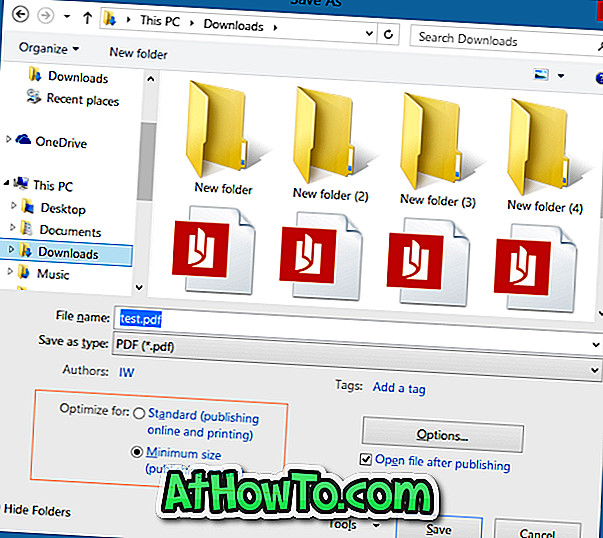
Ako već imate PDF datoteku, možete otvoriti PDF datoteku u programu Word 2013, omogućiti uređivanje PDF-ova, a zatim je spremiti kao novu PDF datoteku s gore navedenim postavkama. Možete proći kroz naš način uređivanja PDF datoteka u programu Word 2013 za detaljne upute.
Metoda 3 od 6
Smanjite PDF datoteke pomoću PDF kompresora
PDF Compressor je besplatni uslužni program razvijen za komprimiranje velikih PDF datoteka izvan mreže. Jednom preuzeto i instalirano, pokrenite PDF kompresorski alat i jednostavno povucite i ispustite PDF datoteke u prozor aplikacije. Alat omogućuje podešavanje postavki kompresije, ali ove postavke nisu dostupne u besplatnoj inačici.
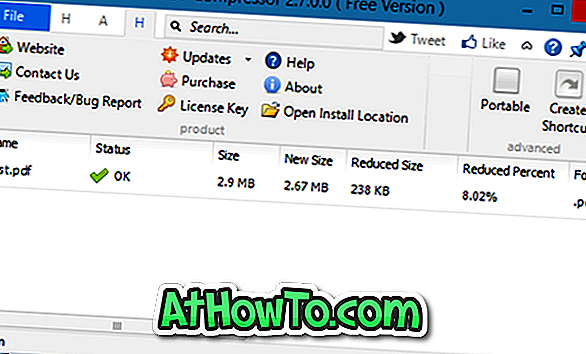
Preuzmite PDF kompresor
Metoda 4 od 6
Komprimirajte PDF datoteke na Mac računalu
Izvorni pregled dostupan u sustavu Mac OS X može se koristiti za komprimiranje PDF datoteka bez instaliranja dodatnog softvera na Mac računalu. Da biste smanjili veličinu PDF datoteke pomoću opcije Pregled, slijedite upute u nastavku:
Korak 1: desnom tipkom miša kliknite PDF datoteku, kliknite Otvori pomoću, a zatim odaberite Pregled.
Drugi korak: Nakon otvaranja PDF datoteke u Pretpregledu, kliknite izbornik Datoteka, a zatim kliknite Mogućnost izvoza.
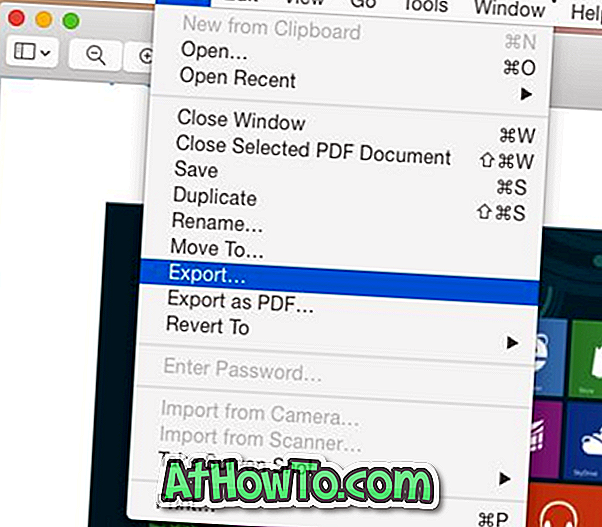
Korak 3: U rezultirajućem dijaloškom okviru odaberite opciju Smanji veličinu datoteke klikom na padajući izbornik Kvarcni filtar.
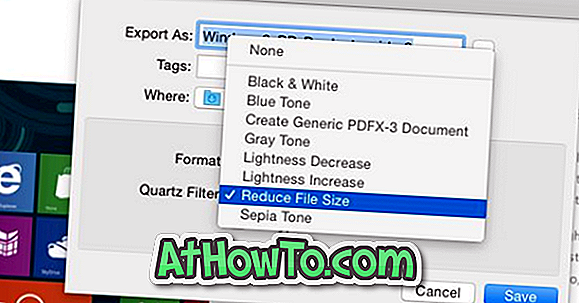
Na kraju kliknite gumb Spremi. Provjerite veličinu izvezene datoteke da biste vidjeli razliku!
Metoda 5 od 6
Smanjite PDF datoteke online koristeći pdfcompress.com
PDF Compress je još jedan besplatni online servis za brzo smanjivanje PDF datoteka bez instaliranja bilo kojeg softvera na PC ili Mac. Jednostavno posjetite pdfcompress.com, a zatim odaberite datoteku s računala, Dropbox ili Google Drive računa. Maksimalna podržana veličina datoteke je 200 MB, što je prilično dobro za PDF datoteke s obzirom da će većina PDF datoteka biti ispod 50 MB.
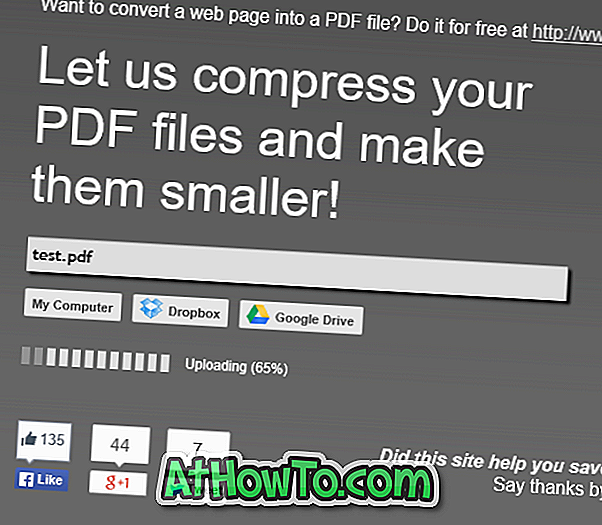
Metoda 6 od 6
Koristite PDFZipper.com za smanjenje PDF datoteka
PDFZipper.com je besplatna usluga za smanjivanje PDF datoteka na internetu. PDF datoteke možete učitati s računala ili pomoću URL-a PDF datoteke. Maksimalna podržana veličina datoteke je 12 MB!
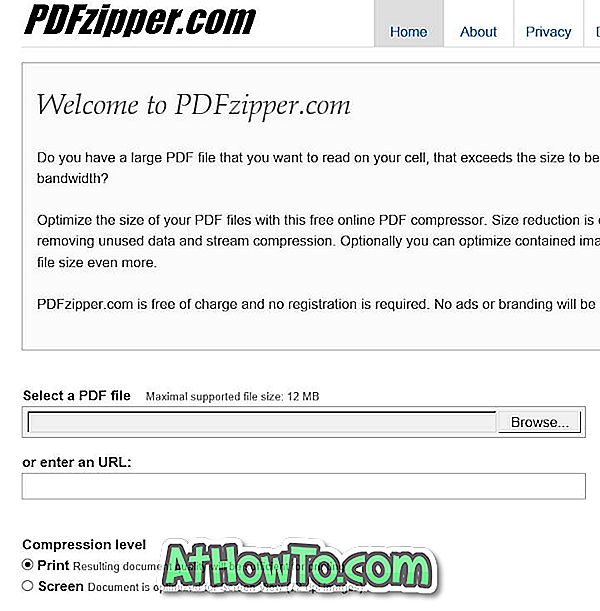
Međutim, PDFZipper.com omogućuje odabir između dvije razine kompresije: Ispis i Zaslon. Kada komprimirate PDF datoteke pomoću razine kompresije ispisa, kvaliteta datoteke bit će dovoljna za ispis. Ako odaberete opciju Zaslon, PDF datoteka će biti optimizirana za prikaz zaslona (72 DPI).
Savjet: Popularni Adobe Acrobat Professional dolazi s namjenskim alatom za optimizaciju PDF-a koji nudi brojne mogućnosti za smanjenje veličine datoteke. Budući da je riječ o plaćenom softveru, o ovom softveru nismo detaljno govorili.














